[Vyřešeno] Jak převést Blu-ray videa do MPEG pro vlastní úpravy?
Jak převést Blu-ray videa do formátu MPEG? Tato otázka je pravděpodobně to, co mnoho zkušených milovníků filmů a tvůrců obsahu chce zjistit. Zatímco Blu-ray disky nabízejí ohromující kvalitu HD videa, jsou chráněny protokoly pro šifrování dat, které omezují kompatibilitu s různými zařízeními. Převedením Blu-ray na MPEG si můžete vychutnat své oblíbené filmy na více zařízeních a dále je upravovat. Tento příspěvek vás provede procesem a poskytne vám podrobné pokyny a tipy, jak dosáhnout nejlepších výsledků. Začněte číst nyní a převeďte Blu-ray videa do MPEG!
Seznam průvodců
Co je MPEG Proč převádět Blu-ray na MPEG? Nejšikovnější způsob převodu Blu-ray na MPEG Často kladené otázky o Blu-ray do MPEGCo je MPEG
Než převedete Blu-ray videa do MPEG, musíte vědět: Co je MPEG? MPEG, jehož celé jméno je Moving Picture Experts Group, je autoritativní pracovní skupina, která vyvíjí standardy pro kompresi a přenos zvuku a videa. Formát MPEG je široce používán po celém světě a jedním z nejdůležitějších důvodů je, že výrazně snižuje velikost souboru při zachování vysoké kvality. Pokud jde o kategorizaci, existuje několik verzí MPEG, z nichž MPEG-1, MPEG-2 a MPEG-4 jsou nejběžnější.
MPEG-1: Tento formát se primárně používá pro formáty video CD (VCD), jehož cílem je komprimovat nezpracované digitální video a zvuk CD v kvalitě VHS až na 1,5 Mb/s. Data zároveň zajišťují, že samotné video neutrpí příliš velkou ztrátu kvality, takže je ideální pro streamování a ukládání. Mohou však existovat lepší možnosti než tento formát MPEG, s ohledem na účinky samotného videa Blu-ray.
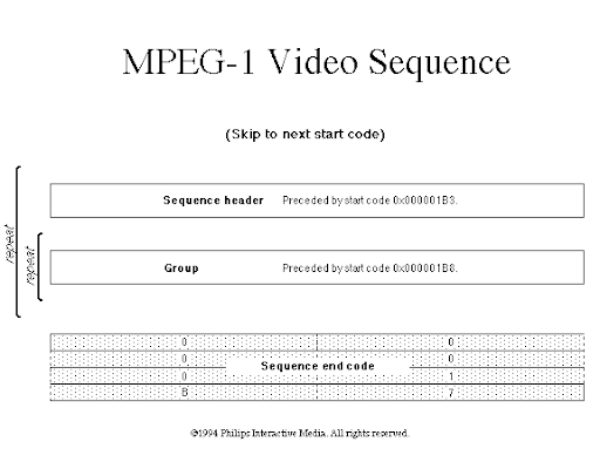
MPEG-2: Formát MPEG-2 nejlépe vyhovuje některým Blu-ray videím a DVD. Poskytuje lepší kvalitu videa při vyšších přenosových rychlostech a je vhodný pro řadu videí s vyšším rozlišením, jako jsou videa Blu-ray a složitější zvukové toky, s mírnou kompresí velikosti souboru při zachování kvality videa.
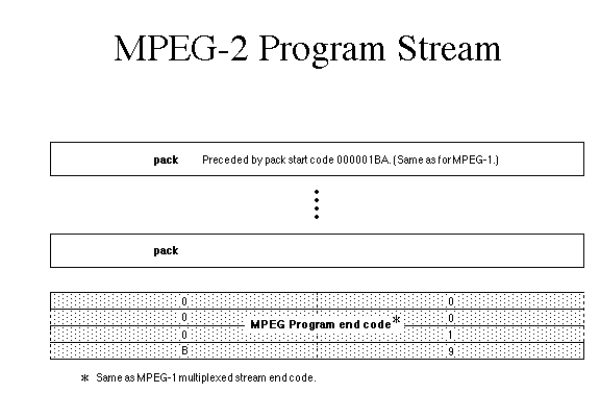
MPEG-4: Tento formát lze zobrazit jako konvergovanou verzi, která kombinuje mnoho funkcí MPEG-1 a MPEG-2. Zároveň, když jde o MPEG 4 vs MP4, MPEG 4 přidává podporu pro lepší kvalitu při nižších přenosových rychlostech, takže je ideální pro internetové streamování a přenosná mediální zařízení.
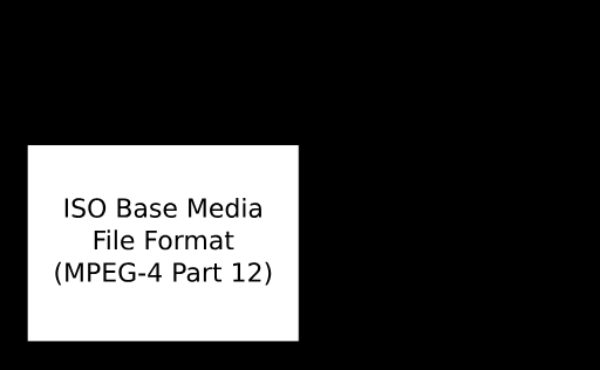
Proč převádět Blu-ray na MPEG?
Proč tedy používat a MPEG konvertor převést Blu-ray vysoce kvalitní video do formátu MPEG? Je to proto, že ačkoli Blu-ray video může poskytnout bezkonkurenční kvalitu HD videa, má určitá omezení, zejména kompatibilitu a správu souborů. Pokud převedete Blu-ray video do formátu MPEG, můžete si užívat výhod úprav a přístupnosti atd. Ty významnější jsou uvedeny níže:
• Kompatibilita: Formát MPEG je univerzálně podporován různými zařízeními a softwarem. Převedením Blu-ray do MPEG si můžete být jisti, že video lze přehrát na téměř jakémkoli zařízení, včetně smartphonů, tabletů, počítačů a dokonce i některých chytrých televizorů. To usnadňuje sdílení obsahu s lidmi, kteří nemají přehrávač Blu-ray.
• Editovatelnost: Soubory MPEG zpřístupňují jednotlivé snímky ve videu pro práci s použitím JPEG komprese konkrétních snímků ve video souboru. Převod Blu-ray videa do MPEG umožňuje plynulejší úpravy, rychlejší vykreslování a efektivnější využití systémových prostředků. Z toho mají prospěch především tvůrci obsahu, kteří musí video projekty upravovat a kompilovat efektivně.
• Kapacita: Kompresní algoritmus MPEG je velmi účinný, protože komprimuje pohyblivé obrazy videa na statické snímky a provádí zpracování podobných částí jako kopírování. Tato opatření umožňují konvertovat Blu-ray videa do MPEG, aby se zmenšila velikost souboru, aniž by to výrazně ovlivnilo kvalitu. To je užitečné pro ukládání a zálohování vaší videotéky a streamování přes internet, kde může být omezená šířka pásma.
Nejšikovnější způsob převodu Blu-ray na MPEG
Chcete-li převést svá videa Blu-ray do formátu MPEG, nejdůležitějším faktorem je, zda můžete zajistit, aby si převedená videa zachovala původní kvalitu Blu-ray. Ačkoli se jedná o nejzákladnější požadavek, je to pro většinu nástrojů také náročný bod. 4 Easysoft DVD Ripper vám může pomoci dokončit celý proces převodu od začátku do konce, od ripování Blu-ray videí po převod Blu-ray do formátu MPEG, a zajistit, aby si výsledné video soubory zachovaly původní kvalitu Blu-ray. Pokud chcete vědět, jak používat 4Easysoft DVD Ripper, který vám pomůže dokončit převod jakýchkoli DVD do MPEG, pak musíte postupovat podle následujících kroků:

100% Zkopírujte obsah Blu-ray DVD pro zajištění původní kvality obrazu.
Podpora oprav všech druhů přehrávání Blu-ray DVD a dalších souvisejících chyb.
Před převodem do MPEG zkopírujte obsah Blu-ray s úplnými názvy nebo hlavním titulem.
Více než 60krát rychlejší ripování Blu-ray DVD s akcelerací GPU.
100% Secure
100% Secure
Krok 1Spusťte 4Easy DVD Ripper a vložte Blu-ray DVD. Klikněte na tlačítko "Načíst DVD".
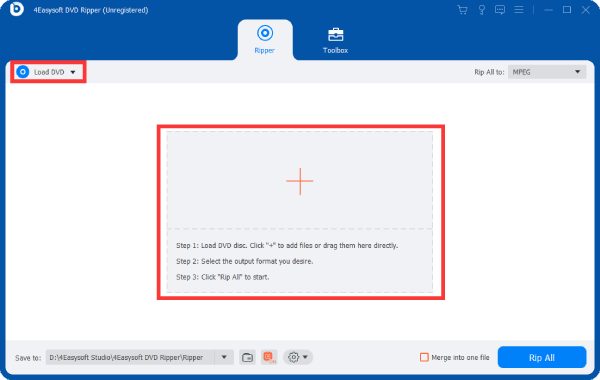
Krok 2Klikněte na tlačítko "Rip All to" a klikněte na tlačítko "MPEG". Poté si můžete vybrat konkrétní parametry.
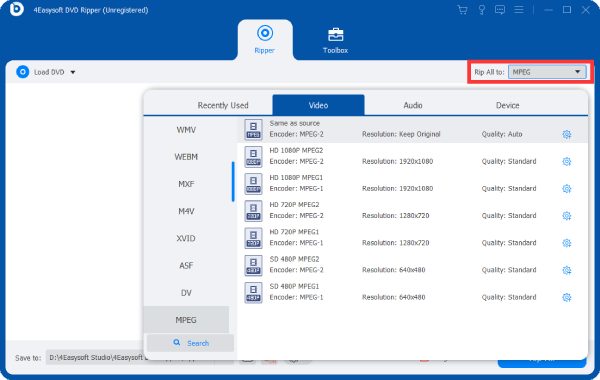
Krok 3Po dokončení klikněte na tlačítko „Rip All“ a převeďte videa Blu-ray do formátu MPEG.
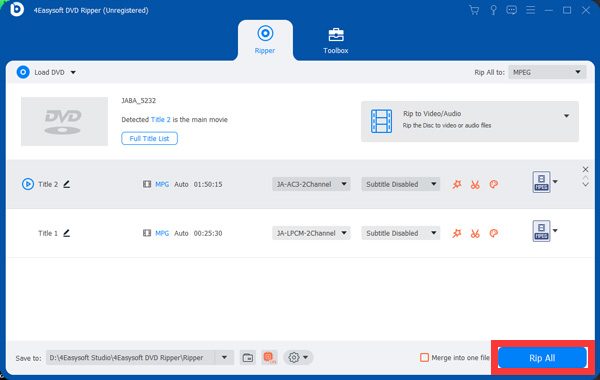
Často kladené otázky o Blu-ray do MPEG
-
Mohu legálně převést Blu-ray disky do formátu MPEG?
Různé země mají různé zákony na ochranu autorských práv. Obecně však platí, že pokud je konverze určena pro osobní nekomerční použití, není operace v rozporu se zákonem.
-
Má převod Blu-ray na MPEG vliv na původní kvalitu videa?
Ano. Kvalita videa bude více či méně ovlivněna během procesu převodu. Moderní kompresní algoritmy jsou však navrženy tak, aby minimalizovaly ztrátu kvality.
-
Obsahují převedené soubory MPEG původní titulky videí Blu-ray?
Ano. Ve většině konverzních nástrojů si můžete vybrat, zda chcete zahrnout nebo vyloučit titulky.
Závěr
Převod Blu-ray do formátu MPEG může otevřít svět možností a plně popustit uzdu vaší fantazii, abyste si přizpůsobili nastavení videa. Poté můžete nejen zajistit plynulé přehrávání videí v kvalitě Blu-ray HD na různých zařízeních, ale také být schopni provádět přizpůsobená nastavení úprav. S pomocí tohoto komplexního průvodce jste připraveni vyřešit jakékoli potřeby převodu Blu-ray na MPEG a užít si svá oblíbená videa kdykoli a kdekoli. Pokud něco potřebujete, stáhněte si 4 Easysoft DVD Ripper právě teď!
100% Secure
100% Secure



